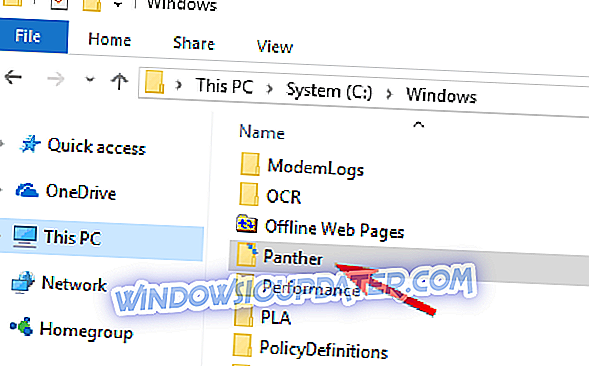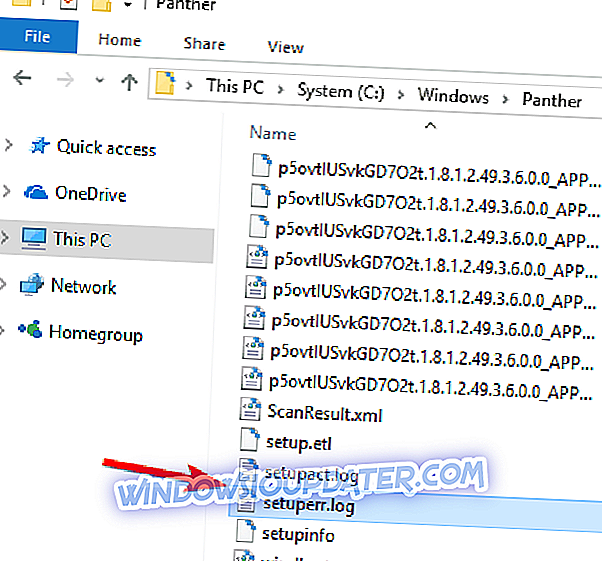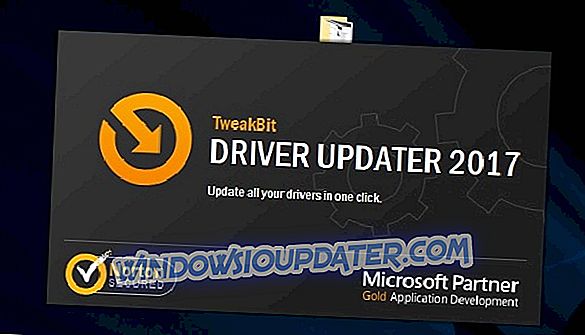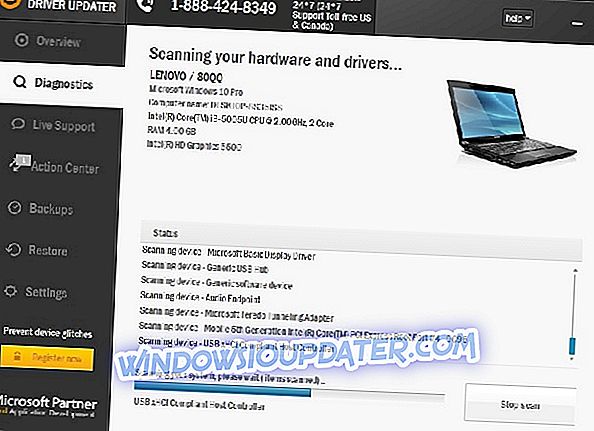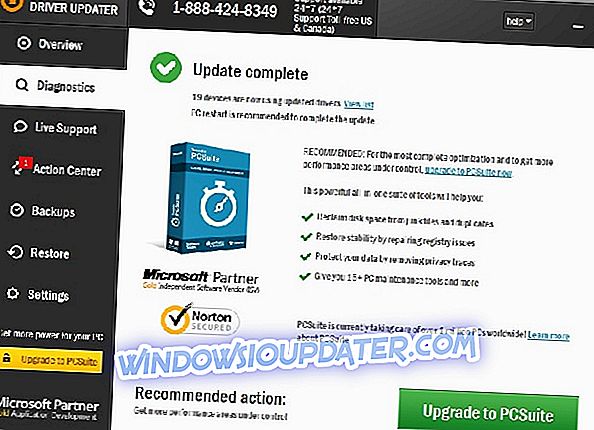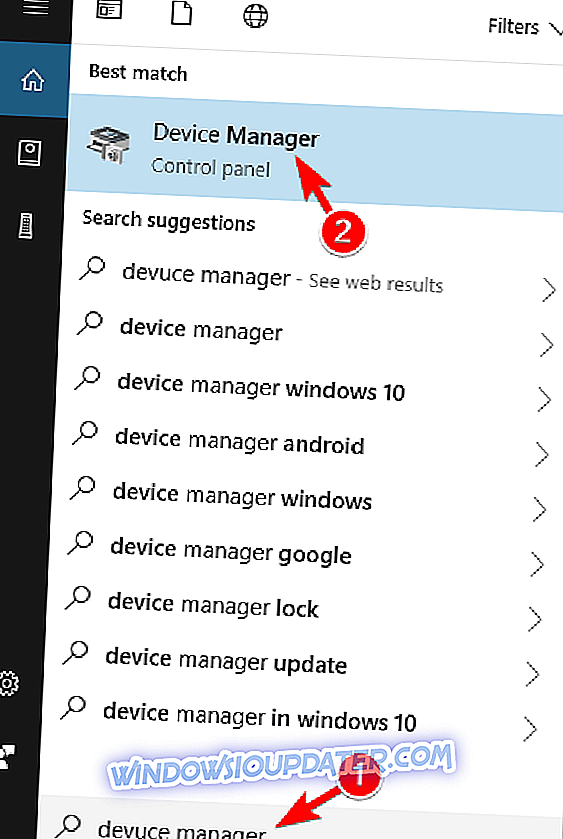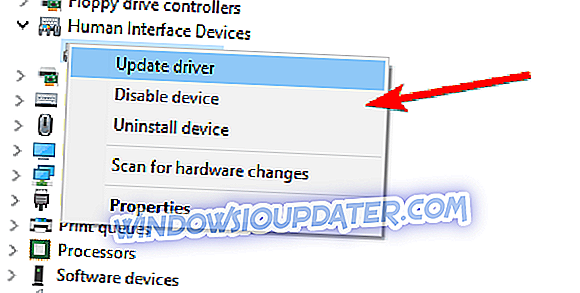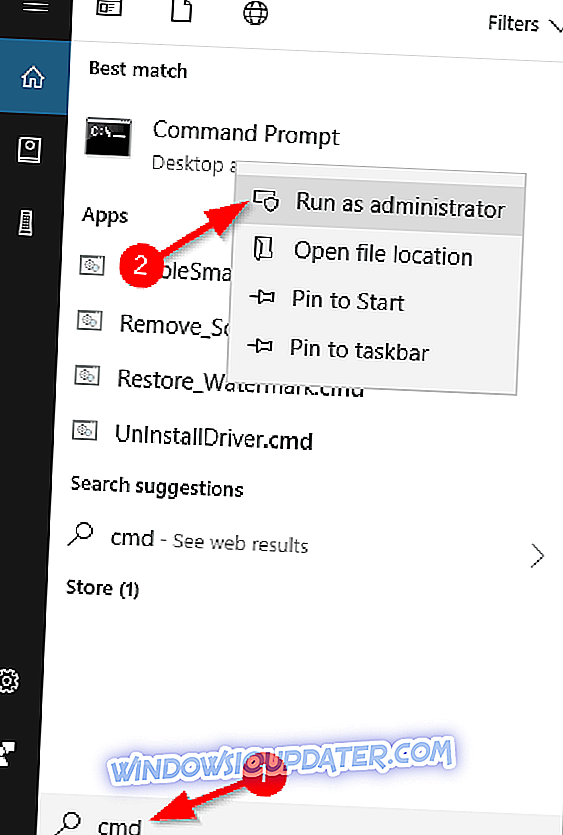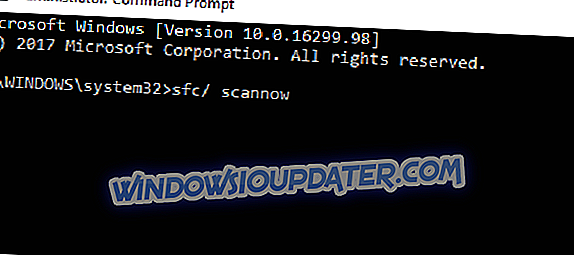Погрешке управљачког програма често се јављају када корисници покушају надоградити свој ОС. Ове грешке покрећу различити фактори везани за управљачке програме: корисници нису инсталирали најновија ажурирања управљачких програма на својим рачунарима, неки од управљачких програма нису компатибилни са најновијом верзијом Виндовс 10 и још много тога.
Многи корисници који су покушали надоградњу на Виндовс 10 Цреаторс Упдате објавили су да нису могли довршити процес надоградње због серије грешака 0кЦ1900101. Као брз подсетник, 0кЦ1900101 грешке су специфичне за проблеме са управљачким програмима.
Ево грешака у вези са управљачким програмима које можете наићи приликом надоградње на Виндовс 10 Цреаторс Упдате:
- 0кЦ1900101 - 0к2000ц
- 0кЦ1900101 - 0к20004
- 0кЦ1900101 - 0к20017
- 0кЦ1900101 - 0к40017
- 0кЦ1900101 - 0к30018
- 0кЦ1900101 - 0к3000Д
- 0кЦ1900101 - 0к4000Д
Како да поправим 0кЦ1900101 грешке на оперативном систему Виндовс 10
- Ажурирајте или уклоните оштећене управљачке програме
- Искључите све периферне уређаје
- Уклоните додатну меморију или мрежну картицу
- Покрените СФЦ скенирање
- Проверите расположиви простор за надоградњу
- Користите алатку за креирање медија
- Уклоните антивирус
- Уклоните проблематичне апликације
- Онемогућите ЛАН картицу у БИОС-у
- Надоградите БИОС
Решење 1 - Ажурирајте или деинсталирајте оштећене управљачке програме
Ако надограђујете са Виндовс 10 на ажурирање креатора, следите ове кораке да бисте пронашли све проблематичне управљачке програме:
- Идите на Локални диск Ц: Виндовс .
- Дођите до фолдера Пантхер и отворите га.
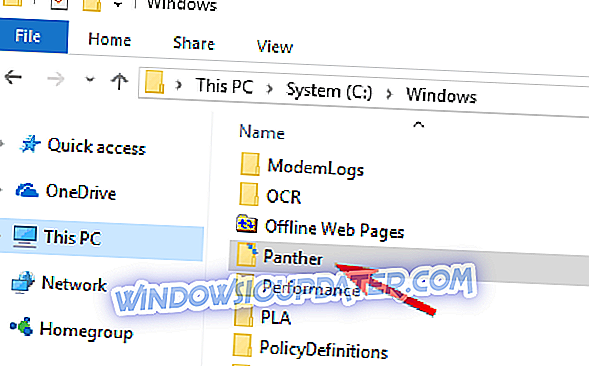
- Отворите Сетуперр.лог и Сетупацт.лог да бисте пронашли проблематичне управљачке програме. Имајте на уму да ћете можда морати преузети власништво над тим датотекама да бисте им приступили.
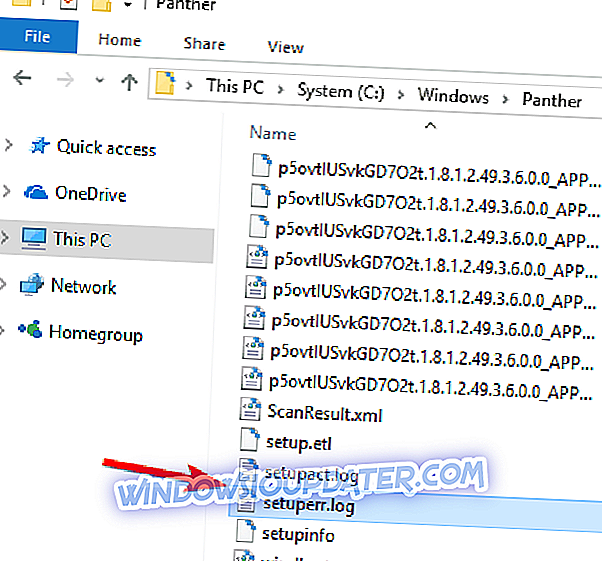
- Деинсталирајте оштећене управљачке програме.
Аутоматски ажурирајте управљачке програме
Ако овај метод не функционише или немате потребне компјутерске вјештине за ручно ажурирање / поправљање управљачких програма након њиховог деинсталирања, препоручујемо да то урадите аутоматски помоћу алата Твеакбит Дривер Упдатер. Овај алат одобрили су Мицрософт и Нортон Антивирус. Након неколико тестова, наш тим је закључио да је ово најбоље аутоматизовано решење. У наставку можете пронаћи кратки водич о томе како то урадити:
- Преузмите и инсталирајте ТвеакБит Дривер Упдатер
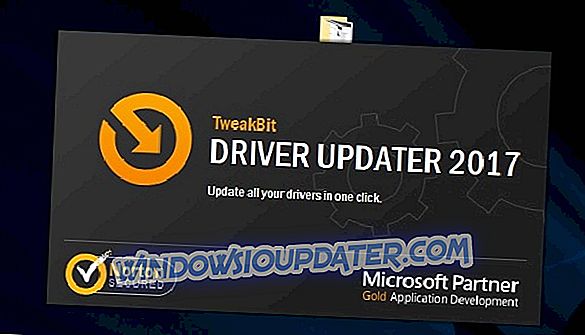
- Једном инсталиран, програм ће аутоматски почети скенирати ваш ПЦ за застарјеле управљачке програме. Дривер Упдатер ће провјерити ваше инсталиране верзије управљачких програма против своје цлоуд базе података најновијих верзија и препоручити одговарајуће надоградње. Све што треба да урадите је да сачекате да се скенирање заврши.
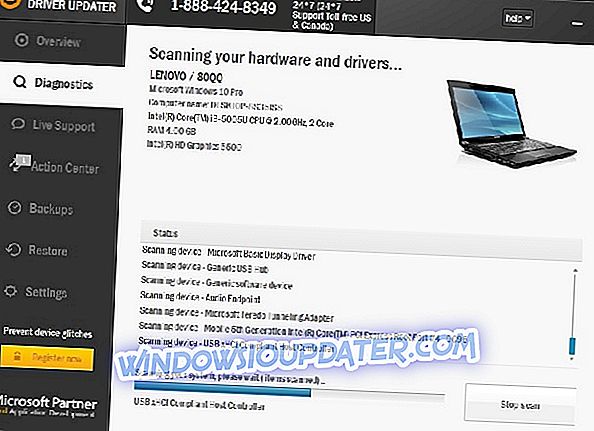
- По завршетку скенирања, добићете извештај о свим управљачким програмима који су пронађени на рачунару. Прегледајте листу и погледајте да ли желите да ажурирате сваки управљачки програм појединачно или све одједном. Да бисте ажурирали један управљачки програм истовремено, кликните везу "Ажурирај управљачки програм" поред назива управљачког програма. Или једноставно кликните на дугме 'Ажурирај све' на дну да бисте аутоматски инсталирали све препоручене исправке.
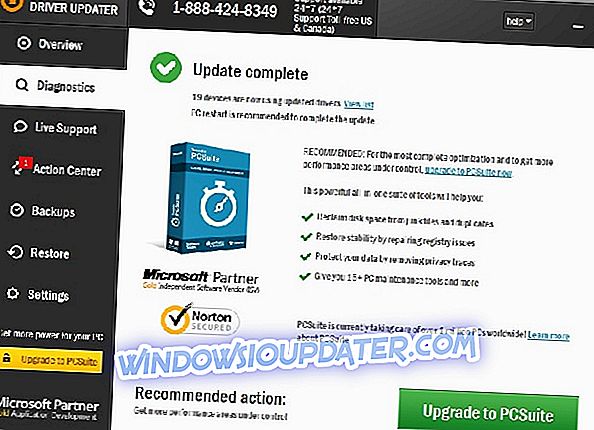
Напомена: Неки управљачки програми морају бити инсталирани у више корака, тако да ћете морати неколико пута притиснути типку 'Упдате' док се све компоненте не инсталирају.
Одрицање од одговорности : неке функције овог алата нису бесплатне.
Такође можете пронаћи проблематичне управљачке програме помоћу Управљача уређајима. Да бисте то урадили, следите ове кораке:
- Идите на Старт > типе Девице Манагер > кликните на први резултат.
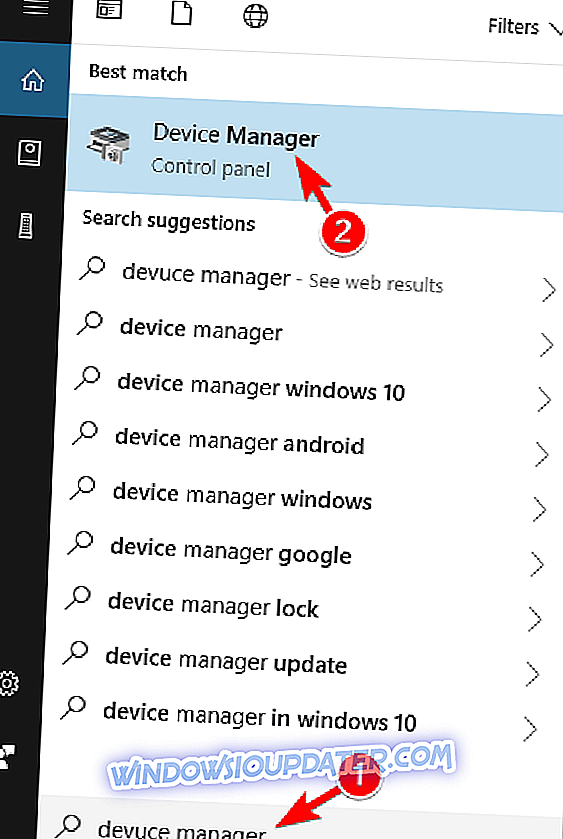
- Проширите листу уређаја. Уређај који изазива грешку 0кЦ1900101 ће се вероватно појавити са жутим ускличником. Кликните десним тастером миша на проблематични управљачки програм> изаберите Упдате Дривер Софтваре да бисте инсталирали најновије исправке. Кликните на дугме Деинсталирај да бисте га потпуно уклонили.
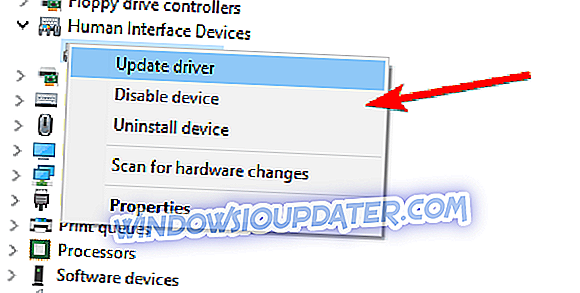
Након ажурирања или деинсталирања проблематичних управљачких програма, проблем би требао бити у потпуности ријешен и моћи ћете га надоградити без проблема.
Решење 2 - Искључите све периферне уређаје

Неки корисници су потврдили да су успели да инсталирају Цреаторс Упдате након искључивања свих периферних уређаја са својих рачунара. Иако ово може звучати као рјешење трећег разреда, требали бисте га испробати јер се показало корисним за неке кориснике.
Решење 3 - Уклоните додатну меморију или мрежну картицу

Грешке 0КСЦ190010, а поготово грешка 0КСЦ190010 - 0к20017, понекад су узроковане додатном РАМ-ом. Покушајте да уклоните један РАМ модул и направите још један покушај да инсталирате Виндовс 10 Цреаторс Упдате. Постоје и корисници који су пријавили да је уклањање њихове мрежне картице такође исправило грешку 0кЦ1900101.
Решење 4 - Покрените СФЦ скенирање
Понекад се ова грешка може појавити због оштећених системских датотека, али их лако можете поправити покретањем СФЦ скенирања. Да бисте то урадили, потребно је само да урадите следеће:
- Идите на Старт> упишите цмд > одаберите Цомманд Промпт> покрените као администратор .
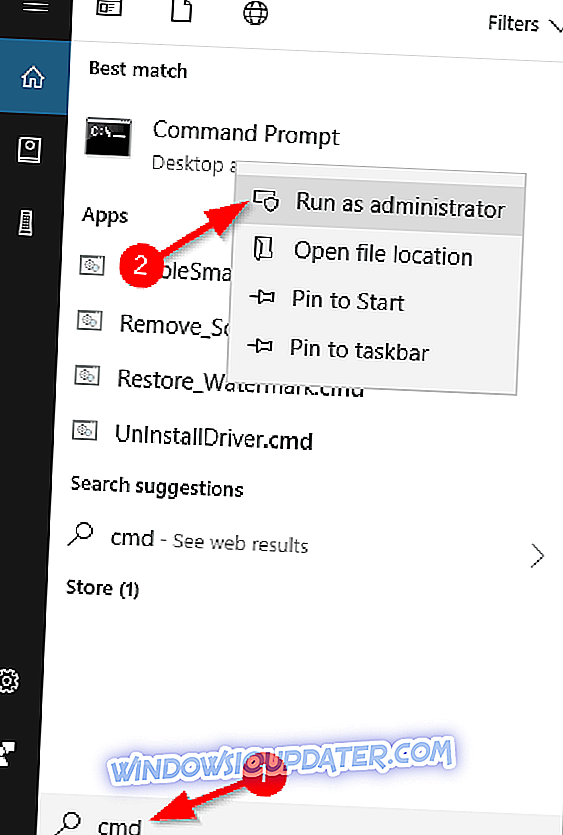
- Откуцајте сфц / сцаннов наредбу> притисните Ентер > причекајте да се процес скенирања заврши.
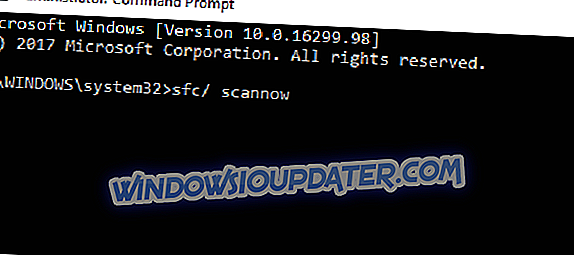
Када се СФЦ скенирање заврши, проблем треба ријешити и требате извршити надоградњу.
Решење 5 - Проверите расположиви простор за надоградњу
Да бисте надоградили на Виндовс 10 Цреаторс Упдате, потребно вам је најмање 16 ГБ простора за складиштење. Неиспуњавање овог захтева такође може објаснити зашто сте искусили 0кЦ1900101 грешке. За више информација о томе како ослободити простор на чврстом диску, погледајте решења која су наведена у нашем посвећеном чланку.
Решење 6 - Користите алат за креирање медија
Ако сте извршили све горе наведене кораке и још увек имате грешке 0кЦ1900101, покушајте да користите алатку за креирање медија да бисте довршили процес надоградње. Идите на страницу Виндовс Упграде и преузмите алатку. Такође ћете пронаћи корак-по-корак водич о томе како да користите алат за креирање медија на истој страници.
Решење 7 - Уклоните антивирус

Ако добијате грешку 0кЦ1900101, проблем може бити ваш антивирусни софтвер. Да бисте решили проблем, препоручујемо да потпуно деинсталирате свој антивирусни програм и покушате да га поново инсталирате. Овај проблем може бити узрокован било којим антивирусним алатом треће стране, па га свакако деинсталирајте и покушајте поново да га надоградите.
У неким случајевима, можда ћете морати уклонити све датотеке и ставке регистра повезане с антивирусним софтвером. Постоји неколико начина да се то уради, а најбољи начин је да преузмете и покренете наменски алат за уклањање антивируса. Готово све антивирусне компаније нуде алате за уклањање свог софтвера, па свакако преузмите један за свој антивирус.
Када уклоните антивирусни софтвер, надоградите га без проблема.
Решење 8 - Уклањање проблематичних апликација
Понекад апликације независних произвођача могу ометати процес надоградње и узроковати појављивање грешке 0кЦ1900101. Корисници су пријавили да су апликације као што су Ацронис Труе Имаге и Трустеер Раппорт главни узроци за ову грешку.
Ако користите било коју од ових апликација или било који други сличан алат, обавезно га потпуно уклоните са рачунара и покушајте да извршите надоградњу. Корисници су пријавили да је њихов проблем ријешен након уклањања проблематичног софтвера, па свакако покушајте.
Решење 9 - Онемогућите ЛАН картицу у БИОС-у
Као што смо већ споменули, грешка 0кЦ1900101 може настати због повезаних периферних уређаја и уређаја. Најчешћи узрок овог проблема је бежични адаптер, али понекад овај проблем може бити узрокован вашим Етхернет адаптером.
Да бисте решили овај проблем, саветујемо вам да искључите онбоард ЛАН из БИОС-а. Да бисте то урадили, једноставно приступите БИОС-у, пронађите Онбоард ЛАН опцију и онемогућите је. Да бисте видели како да приступите БИОС-у и онемогућите ову функцију, обавезно проверите приручник за матичну плочу.
Када онемогућите ову функцију, покушајте поново да извршите надоградњу. Ако успете да инсталирате надоградњу, обавезно поново укључите ову функцију.
Решење 10 - Надоградите БИОС
Други начин за решавање овог проблема је надоградња БИОС-а. Према мишљењу корисника, можда нећете моћи да инсталирате одређено ажурирање ако имате застарели БИОС. Неколико корисника је пријавило да је ажурирање БИОС-а ријешило проблем, па бисте можда требали пробати.
Имајте на уму да је ажурирање БИОС-а потенцијално опасна процедура која може проузроковати оштећење рачунара. Да бисте видели како да исправно ажурирате БИОС, саветујемо вам да проверите упутство за матичну плочу да бисте добили детаљна упутства. Написали смо и кратки водич о томе како да флешујете свој БИОС, тако да ћете можда желети да га проверите.
Грешка 0кЦ1900101 може бити озбиљна и може вас спречити да инсталирате одређене исправке, али бисте требали да је можете поправити помоћу једног од наших решења.